كيفية تدمير الملف الشخصي على المتصفح إغلاق في جوجل كروم
متصفح Google Chrome(Google Chrome) هو المتصفح الأكثر استخدامًا على أجهزة الكمبيوتر التي تعمل بنظام Windows(Windows) . ومع ذلك ، لا يمكن لعشاق المتصفح أن يجادلوا في حقيقة أنه متعطش للموارد.
السبب الرئيسي وراء الاستهلاك الهائل للذاكرة في Chrome هو ملفات تعريف المتصفح. (Chrome)تحفظ ملفات تعريف المتصفح(Browser) كلمات المرور والإشارات المرجعية وسجل البحث والبيانات الأخرى الفريدة لمستخدم معين. فيما يلي دليل حول كيفية إنشاء ملفات تعريف المتصفح وحذفها في Chrome .
للأسف ، يحتفظ Chrome بملفات تعريف المتصفح في ذاكرته حتى عند إغلاق المثيل المرتبط بملف التعريف المحدد. أيضًا ، يستخدم المستعرض آخر ملف تعريف قمت بتحميله في جلستك الأخيرة.
والخبر السار هو أن Chrome يأتي مزودًا بأدوات لإدارة ملفات تعريف المتصفح(tools for managing browser profiles) . يمكنك التبديل بين ملفات التعريف بسرعة ، واختيار ملف تعريف في كل مرة تقوم فيها بتشغيل المتصفح ، وميزة مهمة لتقليل استخدام ذاكرة الوصول العشوائي(RAM) .
تمكين تدمير الملف الشخصي(Destroy Profile) في المتصفح إغلاق(Browser Close) في كروم(Chrome)
تؤثر ملفات تعريف متصفح Chrome المتعددة على ذاكرة الوصول العشوائي(RAM) لديك ، ولكنك ستتمكن قريبًا من(soon be able to) مسح البيانات من الملفات الشخصية غير المستخدمة في كل مرة تغلق فيها المتصفح. هذه الميزات متاحة حاليًا في Canary Build فقط. يؤدي هذا إلى تحرير الموارد وتحرير مساحة الذاكرة الحيوية.
يلاحظ Google Chrome أن Destroy Profile على(Destroy Profile on browser close) ميزة إغلاق المتصفح لا تزال تجريبية ، لذلك قد لا تعمل بشكل مثالي. ومع ذلك ، لم أواجه مشاكل في استخدامه. هنا ، سأوضح لك كيفية تمكين ملف تعريف التدمير(Destroy Profile) على علامة إغلاق المتصفح يدويًا.
قم بتشغيل متصفح جوجل كروم.
أدخل(Enter) السلسلة التالية في شريط العناوين واضغط على المفتاح ENTER :

chrome://flags/#destroy-profile-on-browser-close
يجب أن يأخذك هذا إلى ملف تعريف التدمير في علامة إغلاق المتصفح(Destroy Profile on browser close) من القائمة. يمكنك البحث عنه في مربع أعلام البحث(search flags) أعلاه.
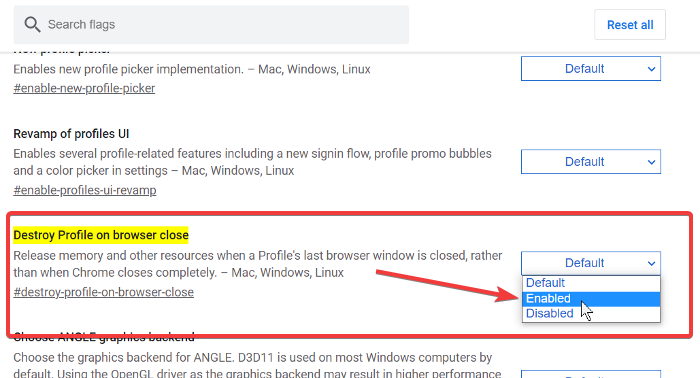
انقر(Click) على القائمة المنسدلة بجانب Destroy Profile عند إغلاق المتصفح واختر الخيار Enabled .
اخرج من Google Chrome.
ملاحظة: (NOTE: ) قد لا تجد ملف تعريف التدمير(Destroy Profile) في علامة إغلاق المتصفح في متصفح Google Chrome المعتاد . إذا كنت حقًا بحاجة إلى هذه الميزة ، فيجب عليك تنزيل متصفح Google Chrome Canary(Google Chrome Canary) وتثبيته .
Related posts
تعطيل Profile Manager في Google Chrome على Windows 10
Google Chrome لا يستجيب، Relaunch الآن؟
كيفية إصلاح أخطاء File Download على Google Chrome browser
أفضل موضوعات ل Google Chrome Browser
كيفية تغيير Default Print Settings في Google Chrome
Fix ERR_CACHE_MISS error رسالة على Google Chrome
كيفية تثبيت Google Chrome باستخدام Windows PowerShell
Google Chrome المشاكل والقضايا Windows 10
Fix ERR_QUIC_PROTOCOL_ERROR في Google Chrome
كيفية تمكين وتعطيل Window Naming في Google Chrome
Google Chrome لن يملح Browsing History and Data
كيفية تمكين أو Disable Tab Scrolling Buttons في Google Chrome
Tab Manager ملحقات لزيادة الإنتاجية في Google Chrome
كيفية تشغيل Spell Checker تلقائيا في Google Chrome
Google Chrome ملحقات لا تعمل على Windows 10
لا يمكن فتح ملف التعريف الخاص بك بشكل صحيح في Google Chrome
Google Chrome ينتظر ذاكرة التخزين المؤقت - ماذا أفعل!؟
كيفية استيراد أو تصدير الإشارات المرجعية Google Chrome إلى HTML file
كيفية إزالة Global Media Control button من Google Chrome toolbar
كيفية تمكين Material Design UI الجديد ل Google Chrome browser
